Доступно с лицензией Location Referencing.
The measure is located at an offset distance from the From measure location. The reference offset data is translated to routes and measures for storage. As shown in the example below, the From measure of the event is first located, and the To measure is then located at an offset distance of 8 miles from the From measure location.
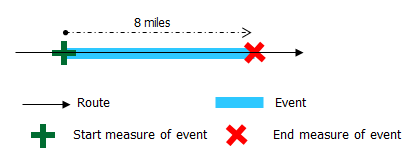
- Откройте Event Editor, и, если необходимо, выполните вход для учетной записи организации ArcGIS.
- Щелкните вкладку Редактировать.
- В группе Редактировать события щелкните кнопку Линейные события
 .
.Появится виджет Добавить линейные события.
Примечание:
Опции выбора для метода "сеть от и до" и измерения можно настроить предварительно при конфигурации, создании или редактировании настроек по умолчанию для наборов атрибутов.
Более подробно о настройке и создании и редактировании настроек по умолчанию для наборов атрибутов.
- Щелкните ниспадающую стрелку Сеть и выберите сеть, которая будет использоваться в качестве источника метода линейной привязки (LRM) для определения входных сообщений для новых линейных событий.
Сеть - это Сеть LRS, опубликованная как слой в Event Editor. Вы можете указать Сеть LRS, которая будет использоваться в качестве линейного метода привязки (LRM) для определения измерения начала и окончания нового линейного события. Event Editor также принимает измерения в сети или LRM, отличных от тех, с которыми связан слой линейных событий.
Новое событие будет связано с маршрутами (ID маршрутов) из сети LRS, с которыми пересекается местоположение события.
- Выберите имя линейного объекта, на котором будут располагаться события, с помощью одной из следующих опций:
- Щелкните ниспадающую стрелку, чтобы выбрать название линии в текстовом окне Имя линии.
- Щелкните инструмент Выбрать линию на карте
 и выберите линию на карте.
и выберите линию на карте.
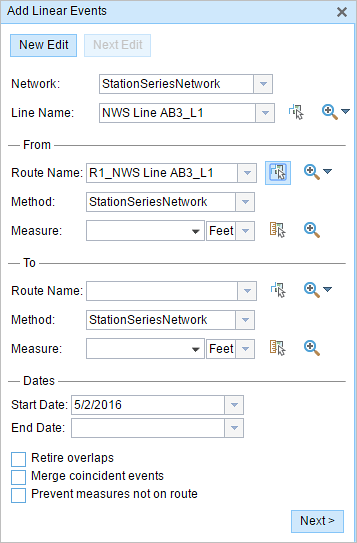
Подсказка:
Если выбранная линия не находится в активном виде карты, щелкните кнопку Приблизить к экстенту линии или центрировать на начальной или конечной точке линии на карте
 , чтобы обновить отображение карты и масштабирования к полному экстенту выбранной линии.
, чтобы обновить отображение карты и масштабирования к полному экстенту выбранной линии.Линия будет подсвечена ярко-голубым цветом. Стрелка в конце показывает направление калибровки линии.
- Use any of the Location methods to locate the From measure of the event.
A green plus sign is placed at the offset location along the route on the map. This is the location of the From measure value for the events.
- In the To section, click the Method drop-down arrow and choose Length.
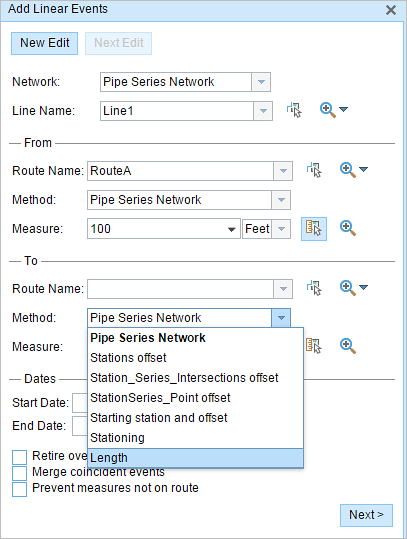
- In the To section, provide the offset value in the Length parameter and choose the units.
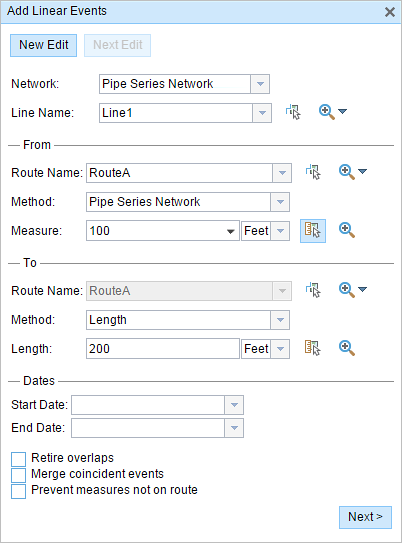
- Click the Select an Offset Location on the Map tool
 and choose a location along the route on the map.
and choose a location along the route on the map.
The Length denotes the distance between the From Measure location and the proposed To Measure on the selected route.
A red cross appears at the selected location on the map.
- Click the Select an Offset Location on the Map tool
- Выберите дату, которая будет определять начальную дату событий, выполнив одно из следующего:
- Введите дату начала в текстовом окне Дата начала.
- Щелкните ниспадающую стрелку Дата начала и выберите дату начала.
По умолчанию датой начала является текущая дата, но вы можете выбрать другую.
- Выберите дату, которая будет определять конечную дату событий, выполнив одно из следующего:
- Введите дату окончания в текстовое окно Дата окончания.
- Щелкните ниспадающую стрелку Дата окончания и выберите дату окончания.
Дата окончания является необязательной, если она не задана, то событие останется допустимым сейчас и в будущем.
- Выполните одну из следующий опций проверки данных, чтобы предупредить ошибки ввода при назначении характеристик маршрута с линейными событиями:
- Исключить перекрытия — система выравнивание измерения, а также начальную и конечную даты существующих событий таким образом, что новое событие не вызывает наложения ни по времени, ни по измерению.
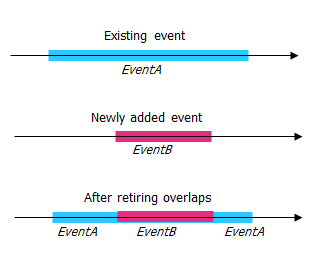
- Слияние совпадающих событий — когда все значения атрибутов для нового события абсолютно одинаковы, что и в существующем событии, и если новое событие смежно с или перекрывает существующее событие в плане значений измерений, то новое событие сливается с существующим, а диапазон измерении соответствующим образом расширяется.
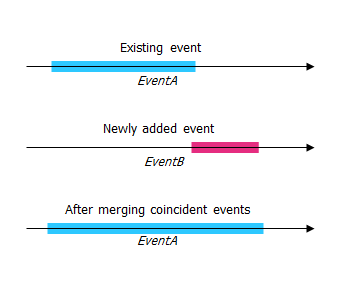
- Предотвратить измерения не на маршруте — эта опция проверки данных гарантирует, что входные значения измерений для значений измерений от и до попадают в диапазон от минимального до максимального значений измерений на выбранном маршруте.
- Исключить перекрытия — система выравнивание измерения, а также начальную и конечную даты существующих событий таким образом, что новое событие не вызывает наложения ни по времени, ни по измерению.
- Щелкните Далее.
Появится вкладка, показывающая набор атрибутов для событий.
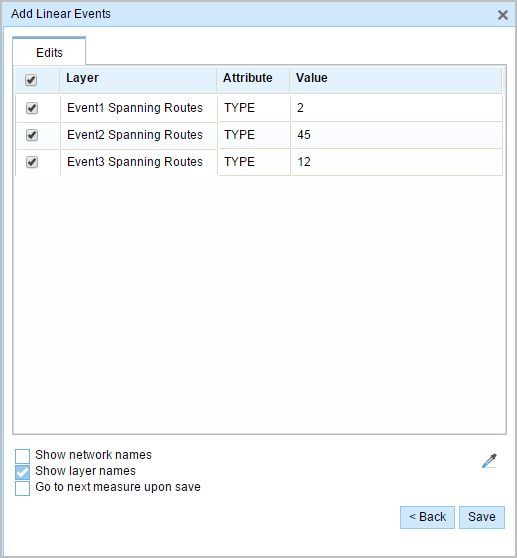
Примечание:
Вы можете использовать отметки для добавления данных к отдельным событиям в наборе атрибутов. Для событий, которые не отмечены, никакие записи не добавляются .
- Выберите атрибутивную информацию для нового события с помощью следующих опций:
- Укажите атрибутивную информацию для нового события в таблицах, заданных наборами атрибутов.
- Щелкните кнопку Копировать значения атрибутов
 и щелкните маршрут на карте, чтобы копировать атрибуты события из другого маршрута.
и щелкните маршрут на карте, чтобы копировать атрибуты события из другого маршрута.
Event Editor использует набор атрибутов по умолчанию на вкладке Edit. Вы можете изменить набор атрибутов на создать пользовательский набор атрибутов или использовать набор атрибутов, настроенный администратором.
Примечание:
Домены кодированных значений, домены диапазонов и подтипы поддерживаются при настройке любого поля в таблице Атрибутивных значений.
- Use the following options to access more information on the attribute set:
- Поставьте отметку Показать имя сети, чтобы показать Сеть LRS, связанную с выбранным слоем событий.
- Список атрибутов в таблицах, определенных наборами атрибутов, может быть получен из нескольких слоев событий. Если вы хотите идентифицировать исходный слой событий для каждого атрибута, поставьте отметку Show layer names.
- Checking the Go to the next measure upon save check box results in prepopulating the From measure value using the To measure value of the present section to continue the event creation process.
- Щелкните Сохранить.
Новые линейные события будут созданы и появятся на карте. После сохранения нового добавленного линейного события в нижнем правом углу появится подтверждение.
После того, как линейное событие было создано успешно, у вас есть две опции для дальнейшей настройки маршрута:
- Щелкните New Edit, чтобы очистить все входные данные в виджете и восстановить значения по умолчанию из базы геоданных в таблице.
- Щелкните Next Edit, чтобы сохранить все существующие записи в виджете и наборе атрибутов для удобства быстрого редактирования однотипных характеристик.